Come rendere privato un sito WordPress
Pubblicato: 2025-06-13Il lancio di un nuovo sito Web spesso lascia il posto al processo per ottenere il maggior numero possibile di visitatori sul sito. Ma in alcuni casi, rendere privato il tuo sito Web di WordPress fa parte del piano, dalla protezione di informazioni sensibili alla costruzione di una comunità esclusiva.
Questa guida spiegherà perché potresti voler rendere il tuo sito privato, alcuni rischi significativi da considerare e alcuni metodi a misura di principianti per mantenere sotto i contenuti di WordPress.
Perché rendere privato il tuo sito WordPress?
Internet è stato chiamato "Superhoadway di informazioni", ma a volte devi indossare i freni. Ci sono diversi motivi per cui i creatori di contenuti potrebbero prendere in considerazione la possibilità di rendere privato un sito Web.
- Uso personale : potresti voler utilizzare il tuo sito come diario personale o una piattaforma di condivisione solo familiare. Fare un blog di WordPress privato assicura che solo le persone selezionate possano accedere ai tuoi contenuti.
- Sviluppo : se il tuo sito non è finito, mantenendolo privato impedisce ai visitatori di vedere contenuti incompleti. Questa privacy aiuta a evitare una scarsa esperienza utente causata da un sito Web incompleto. Puoi rendere privato l'intero sito per limitare l'accesso durante lo sviluppo.
- Accesso esclusivo - Per club, gruppi educativi o aziende, la limitazione dell'accesso garantisce solo utenti autorizzati o abbonati pagati vedono contenuti specifici.
- Progetti riservati : portafogli di lavoro, risorse aziendali interne o progetti collaborativi possono richiedere la privacy.
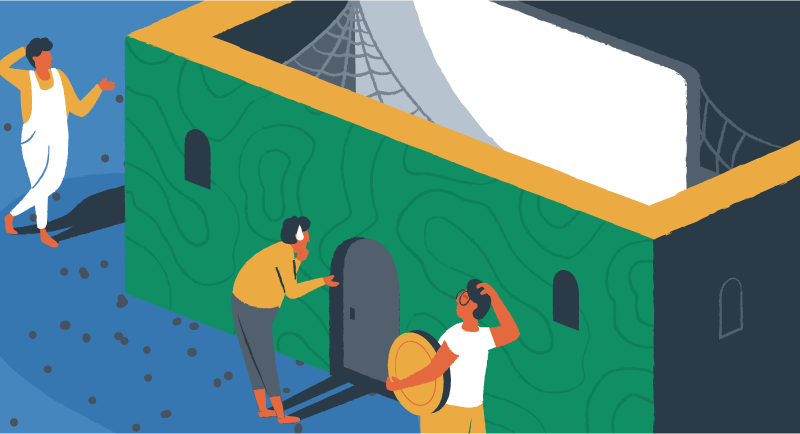
Rischi e limiti di un sito Web completamente privato
Uno dei vantaggi significativi di mettere i contenuti online è averlo scoperto passivamente dal tuo pubblico di destinazione. Con un sito web privato, la strategia è molto diversa. Mentre la privacy porta il controllo, introduce anche alcuni compromessi.
- Nessuna visibilità dei motori di ricerca : un sito completamente privato non sarà indicizzato da Google o da altri motori di ricerca, in modo che non apparirà nei risultati di ricerca. Questa limitazione significa che perderai il traffico organico e potenziali nuovi visitatori.
- Condivisione limitata: solo gli utenti con credenziali di accesso possono visualizzare i tuoi contenuti, che possono ostacolare la condivisione e la crescita.
- Esperienza utente : passaggi extra (come l'accesso o l'inserimento di password) possono dissuadere i visitatori casuali dall'iscrizione al tuo sito, anche se sono interessati ai tuoi contenuti.
- Manutenzione: la gestione delle autorizzazioni degli utenti e i problemi di accesso ai problemi possono aggiungere complessità, in particolare per gli utenti a pagamento che potrebbero richiedere un rimborso.
Detto questo, un sito Web privato o parzialmente privato può essere utile e persino critico per alcuni proprietari di siti Web. Diamo un'occhiata a alcuni semplici modi per farlo accadere sul tuo sito.
1. Proteggi password l'intero sito
Il modo più semplice per rendere privato il tuo sito di WordPress è far entrare i visitatori una password quando arrivano. Inoltre, è possibile optare per la protezione con password solo per pagine e post specifici mantenendo pubblica l'accesso generale alla tua homepage.
Come abilitare la protezione della password front-end
- Accedi alla dashboard WordPress.
- Vai a plugin > Aggiungi nuovo .
- Cerca un plug -in come password protetto o PPWP - Pagine di protezione password.
- Installare e attivare il plug -in.
- Vai su Impostazioni > Password Protected (o la pagina Impostazioni del plug -in).
- Abilita la protezione della password e imposta la password desiderata. È inoltre possibile selezionare opzioni di privacy come "privato" o "protetto da password" da un menu a discesa.
- Per ulteriore privacy, puoi modificare le funzioni del tema. Accedi all'editor dei file del tema e modifica il file functions.php per aggiungere un accettamento del sito di snippet di codice agli utenti dell'accesso.
- Salva le modifiche.
Risultato: chiunque visiti il tuo sito vedrà un prompt della password. Solo quelli con la password possono accedere ai tuoi contenuti.
2. Richiedi un abbonamento per il contenuto premium
Quando si desidera limitare l'accesso a determinati contenuti come articoli, corsi o download premium e monetizzare il tuo sito, un plug -in del sito Web di abbonamento è la strada da percorrere. Questi plugin semplificano il controllo dell'accesso a parti specifiche del sito WordPress, consentendo al contempo l'accesso completo, gratuito ad altri. Ti aiutano anche a concedere ai membri l'accesso a contenuti specifici impostando ruoli appropriati, garantendo che solo gli utenti autorizzati possano visualizzare i contenuti limitati.

Come abilitare un sito Web basato su abbonamento
- Scegli un plug -in abbonamento. Le opzioni popolari includono MemberPress e Ultimate Member.
- Installa e attiva il plug -in prescelto dai plugin > Aggiungi nuovo menu.
- Configurare il plugin:
- Vai alla pagina Impostazioni del plugin (ad es. Impostazioni Ultimate Member >).
- Crea livelli di abbonamento (ad esempio, gratuito, premium, VIP) e imposta i prezzi se applicabile.
- Limitare il contenuto:
- Utilizzare gli strumenti del plugin per specificare quali pagine, post o categorie sono solo per i membri.
- I non membri vedranno un prompt di accesso o di iscrizione quando si accede al contenuto limitato.
- Aggiungi i moduli di registrazione e di accesso al tuo sito (spesso tramite widget o codifica).
- Testa il tuo sito per garantire che solo i membri possano accedere ai contenuti premium.
- Se hai utilizzato uno snippet di codice per rendere privato il tuo sito, puoi tornare alla stessa dashboard per rimuovere il codice quando si desidera rendere pubblica il sito.
3. Modalità di manutenzione per gli aggiornamenti del sito
La modalità di manutenzione è una funzione che consente di limitare temporaneamente l'accesso al sito WordPress durante l'esecuzione di aggiornamenti, manutenzione o altre attività. Questa modalità può essere utilizzata per impedire ai visitatori di accedere al tuo sito mentre si stanno apportando modifiche e può anche essere utilizzata per visualizzare un messaggio o una pagina personalizzati ai visitatori.
Come abilitare la modalità di manutenzione
- Installare e attivare un plug -in Modalità di manutenzione.
- Configurare le impostazioni del plug -in per personalizzare la pagina della modalità di manutenzione.
- Abilita la modalità di manutenzione per limitare l'accesso al tuo sito.
Gli utenti di EasyWP Hosting possono saltare questo passaggio e utilizzare la nostra funzionalità in modalità di manutenzione integrata. Dalla dashboard EasyWP, puoi semplicemente andare allo stato del tuo sito Web, fare clic su Modifica e scegliere "Modalità di manutenzione".
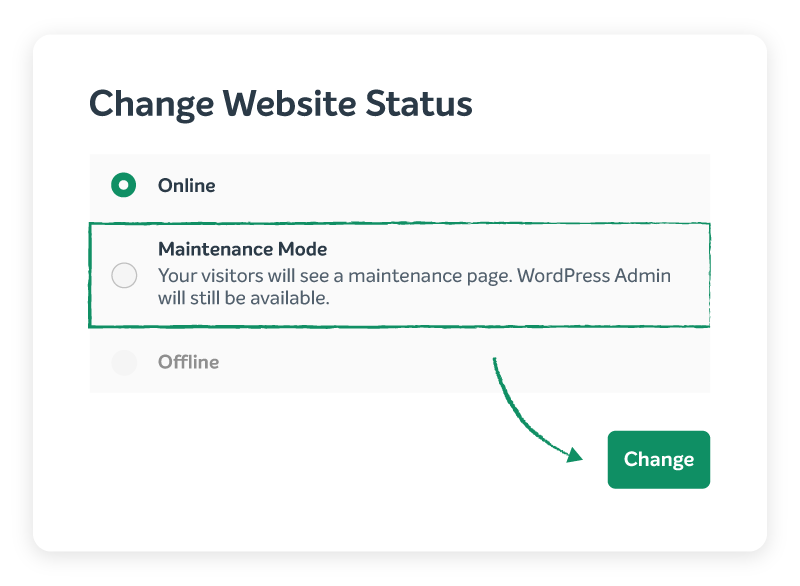
4. Nascondi il tuo sito dai motori di ricerca
A volte desideri il tuo sito WordPress o una pagina specifica facilmente accessibile senza password, ma non rilevabile tramite Google, Bing o altri motori di ricerca. Questo approccio è ideale se condividi notizie sensibili, informazioni interne o innescando emotivamente contenuti e desideri solo persone con il collegamento diretto per trovarlo, piuttosto che chiunque inciampa nei risultati di ricerca.
- Vai alla dashboard di WordPress e naviga su Impostazioni> Lettura.
- Controlla la casella etichettata "Scoraggia i motori di ricerca dall'indicizzazione di questo sito" e salva le modifiche; Ciò aggiungerà un tag NoIndex e aggiornerà il tuo file robots.txt per chiedere ai motori di ricerca di non indicizzare il tuo sito.
- Se si desidera nascondere solo pagine o post specifici, usa un plug -in SEO come Yoast SEO o RankMath per impostare i contenuti individuali su "Noindex" nella pagina o pubblica le impostazioni.
- Per una maggiore privacy, evita di aggiungere queste pagine ai menu di navigazione o alle site di site del tuo sito e non collegarli da altre pagine pubbliche.
- Condividi l'URL diretto solo con individui di fiducia, poiché chiunque abbia il link può accedere al contenuto senza bisogno di una password o di un abbonamento.
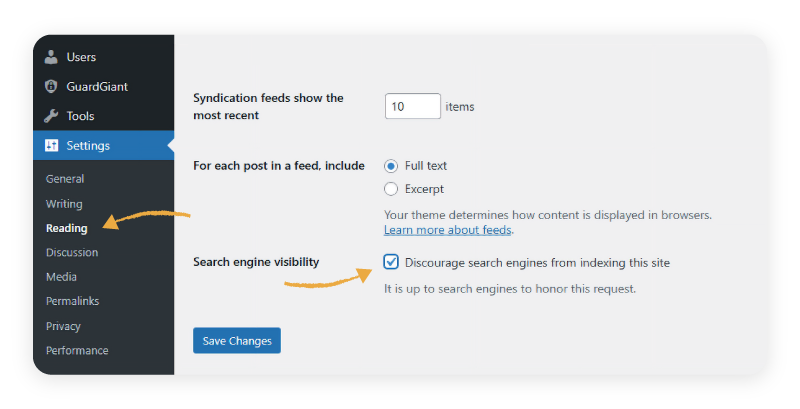
Se il tuo contenuto è altamente sensibile, considera di combinare questi passaggi con ulteriori misure di sicurezza descritte sopra. Tuttavia, per la maggior parte dei casi d'uso, queste impostazioni manterranno il tuo sito o pagina WordPress fuori dai risultati di ricerca, pur rimanendo facile da accedere a chiunque condividi il link.
Prendi il controllo della privacy del tuo sito oggi
Rendere privato il tuo sito WordPress è un modo potente per proteggere i contenuti sensibili, costruire esclusività o mantenere le cose sotto gli impacchi fino a quando non sei pronto a condividere. Con opzioni come protezione da password, plugin di abbonamenti e modalità di manutenzione, sono disposti strumenti flessibili per soddisfare le tue esigenze sulla privacy.
Pronto a portare ulteriormente la sicurezza del tuo sito? Scopri altri modi per salvaguardare il tuo sito Web WordPress controllando la nostra guida a strategie di protezione più essenziali.
